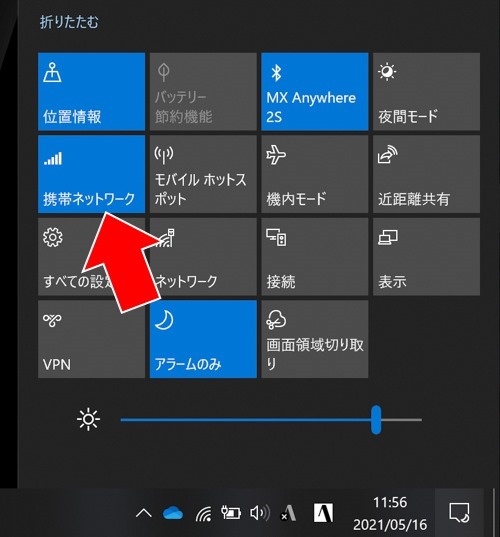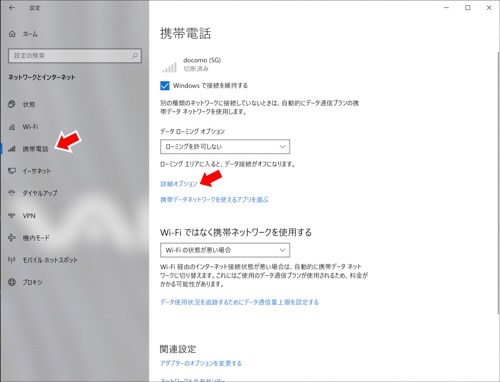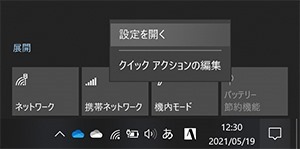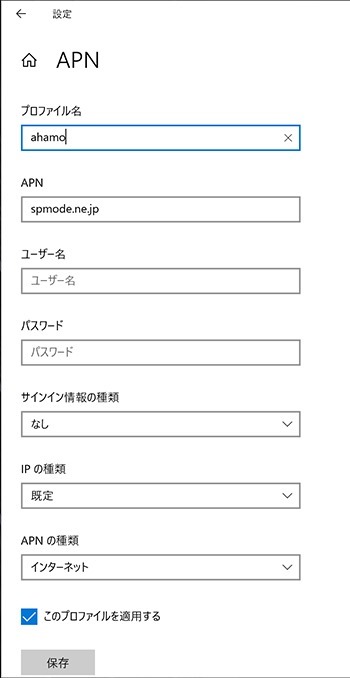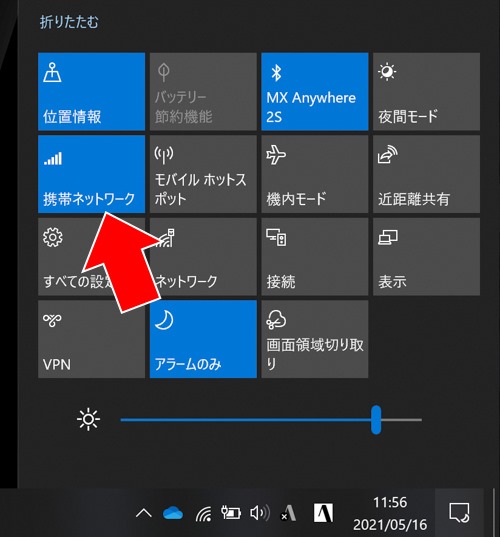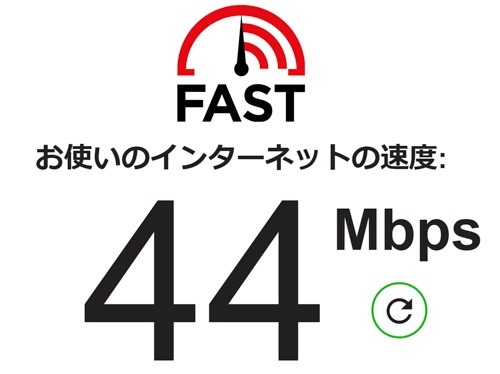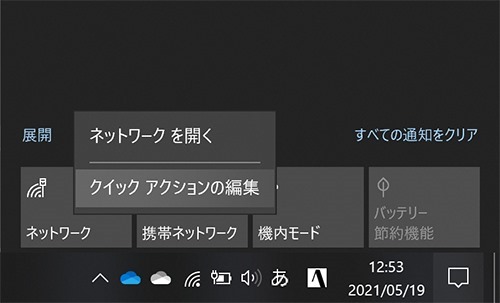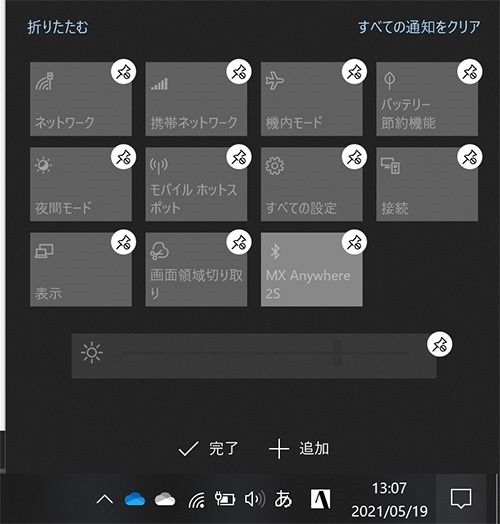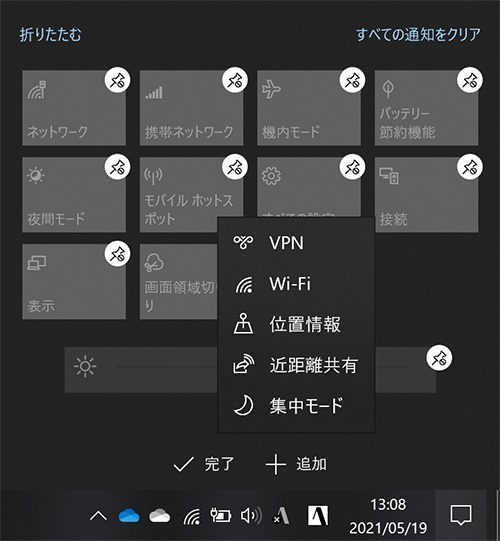VAIO Z内蔵の5G WWANをチェック。
VAIOは、いつも全部盛りスペックで購入する店長野田。最新VAIO Zも、もちろん、そうだ。が・・・今回のVAIO Z注文時は、LTE選択は、さすがに迷った^^;
VAIO ZのWWAN(LTE通信モジュール)は、VAIO初の5G対応。当然、5G通信できるエリアだと、4Gなんかは比べものにならない速度が出る。と、わかっちゃいるけど、5Gエリアの通信エリアの狭さと、、、なにより、「49,500円(税込)」という、VAIO WWAN史上最高価格(のはず)。でも、全部盛りしちゃうんだよなぁ・・・
ということで、がんばってポチッとした、VAIO Z内蔵5G WWANをチェックしてみよー。
VAIO Z搭載の「LTE通信モジュール(5G)」のスペック
SIM:nano SIM
LTEバンド:1,2,3,4,5,7,8,12,13,14,17,18,19,20,25,26,28,29,30,32,34,38,39,40,41,42,46,48,66,71
5Gバンド:n1,n2,n3,n5,n7,n8,n12,n20,n28,n38,n41,n66,n71,n77,n78,n79
↑元々VAIOは、アンテナ感度が非常にいい。VAIO Zでは、使用時に最も高い位置になる、ディスプレイ上端にアンテナを設置。さらに、パームレスト両端にもアンテナを配置し、通信安定性を向上させている。
外観
まず、SIM位置。裏面のここらへん。ちなみに、赤矢印のすぐ下に、型名、製造番号と一緒に、IMEI番号も記載されてる。
↑フタには、開けやすいように指爪ひっかけられる溝と、SIMの方向を示すロゴ。
↑フタは、VAIO本体にくっついてるから、紛失の心配もなし。SIMは、ロゴを見れば、挿す方向は迷わない。奥までカチッと差し込み、抜くときは、再度、軽く押すと少し飛び出す。
SIMは、使い方によっては、頻繁に抜き差しする人もいるだろうが、これなら、負担にはならないはず。
APN設定
↑通知エリアの、クイックアクション「携帯ネットワーク」アイコンで、WWANデバイスの電源をオンオフする。表示がなければ、「展開」をクリックすれば表示されるはず。
※クイックアクション便利な設定は、頁末でご紹介。。。
1.Winキー+X→N(設定が開く)→ネットワークとインターネット→携帯電話で、↑の画面になる。
※最短で開くには、クイックアクション「携帯ネットワーク」右クリック→設定を開くでOKk!
2.詳細オプション→APN追加で、↑の画面になる。
3.APN設定項目を入力
ahamoの場合は以下のとおり。
・プロファイル・・・自由。名前なので、わかるようなものをお好きに。
・APN・・・spmode.ne.jp
ahamoじゃない場合は、それぞれのケータイ電話サポート情報を参考に。
4.保存
以上。
ahamoでは、↑のとおり、設定が必要だったが、楽天モバイルのSIMの場合は、あらかじめ、APN設定は保存されていた。
実際の接続手順と、ベンチマーク
↑クイックアクション「携帯ネットワーク」ボタンをクリックして、ONOFFする。ONすれば一瞬でつながる。
これを覚えてしまうと、テザリングとか、めんどくさいことやってられないと思うレベル。
↑ahamo 5G。もう、モバイルでは十分な速度。
↑ちなみに、楽天4G。
まとめ
真っ先に思うのが、、、5Gだけじゃなく、「4G LTE通信モジュール」の選択肢も欲しいかなと。
確かに5Gの速度は、ものすごいが、冒頭にも触れたが、エリアの狭さと、LTE通信モジュールのお値段。。。当店実績を見る限りでは、これまでのモバイルVAIOの中では、選択率が最低クラス;モバイルヘビーユースじゃないと、ハードル高すぎる。
モバイルで5Gの速度が必要な人がどれくらいいるか。4Gで十分と思う人は多いんじゃないだろうか。
SIMの選択肢も増えたし、値段も安くなったし。データ通信専用SIMならなおさら。SIM挿して、VAIO Zだけで、通信できたら、ほんとに楽ちん。
ということで、一部の方をのぞいて、現実的なのは、やはり、テザリングだろうね。
—————————————————–
>当店ブログ「Windows10(VAIO Z)とAndroid スマホ(Xperia 1 Ⅱ)で、USB、WiFi、Bluetoothテザリング」
クイックアクション便利な設定
↑デスクトップ右下クリックして開く「通知エリア」。その下部に配置されてるのが「クイックアクション」。もろもろのショートカットキーのことだ。表示が2段階になっていて、展開をクリックすると、表示数が多くなる。
恐らく、今回の「携帯ネットワーク」は、デフォルトでは、「展開」しないと表示されないかと。めんどくさいから、展開しなくてもいいように場所移動しちゃおう!
↑テキトーなクイックアクション上で右クリックして「クイックアクションの編集」を選択すると、、、以下の画面に。
※「クイックアクションの編集」じゃないほうは、それぞれの設定画面を開くショートカット。
↑ドラッグで、場所移動可能。最上段だけが、「折りたたむ」の状態でも常時表示。
不要なアクションは、ピン止めクリックで消える。
↑追加をクリックすれば、非表示一覧が出てくるので、選択すれば、表示できるように。
最後に「完了」クリックを忘れずに。
—————————————————–
VAIO Z ソニーストア価格260,700円(税込)~→249,700円(税込)~(5月26日(水)10時まで)
ソニーストア先行予約販売中
—————————————————–
当店公式サイト